
-
Advanced Task Scheduler专业版
大小:53M语言:53M 类别:办公软件系统:Winall
展开

非常不错的任务调度程序,Advanced Task Scheduler专业版可以自动执行一些比较复杂的任务,可以自动开关机、打开某个软件以及自动关闭网络连接等,十分适合自动化管理,同时Advanced Task Scheduler专业版还可以提醒用户,达到指定的时间应该做什么事情,非常的贴心,需要的朋友们别错过了哦!
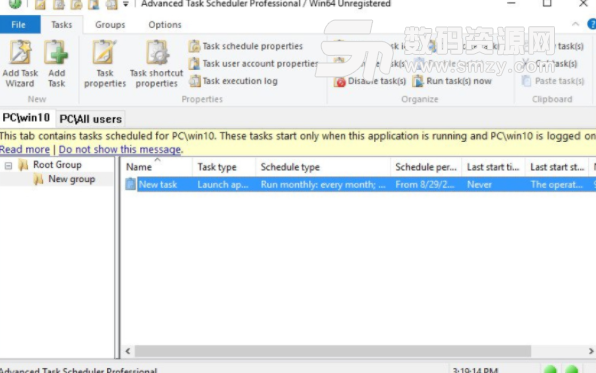
1、每项任务的几个快捷方式。所有快捷方式一个接一个地执行;
2、可以安排的各种任务类型 ;
3、为当前用户安排任务(不需要UAC提升);
4、为系统中的所有用户安排任务(安装为Windows服务);
5、可以在嵌套组中组织无限数量的任务;
6、能够在启动任务之前将计算机从休眠/待机状态唤醒;
7、控制语句,允许在条件为真时评估一系列快捷方式,并在条件不为真时评估不同的快捷方式序列;
8、每项任务的几个时间表。当触发其中一个计划类型时执行任务;
9、广泛的时间表类型 ;
10、每种计划类型包括所有先前计划类型时的复杂计划类型。例如,每日计划类型包括每小时计划类型,它允许您仅在指定日期每小时运行一次任务;
11、可以安装为Windows服务;
兼容所有现代32位和64位Windows操作系统。

1、我需要安排一个使用网络资源的任务,但所有运行都会以“拒绝访问”或“找不到文件”错误消息结束?
默认情况下,高级任务计划程序服务已注册为以系统用户(LOCAL SYSTEM帐户)身份运行。通常,默认服务帐户LOCAL SYSTEM在本地计算机上具有完全权限,但在远程系统上具有NO PRIVILEGE。因此,任何访问远程资源(如文件)的请求都将失败。
如果您需要高级任务计划程序才能访问网络资源,请将高级任务计划程序服务的用户帐户更改为LOCAL SYSTEM管理员帐户。要更改服务帐户,请转到“ 控制面板” | 管理工具 | 单击“ 服务”,双击“ 高级任务计划程序服务”,并在 “ 服务属性”窗口的“ 登录”选项卡上指定用户帐户。
2、如何备份高级任务计划程序设置和/或将它们复制到另一台计算机?
您可以通过“ 文件”菜单中的“ 导出和导入”命令备份“高级任务计划程序”设置和任务列表。
或者,您可以通过创建
其注册表项和数据库文件的备份副本来备份高级任务计划程序设置和任务。此处描述了高级任务计划程序设置的位置:计划任务位置和升级兼容性。在导出/导入其注册表设置和复制文件之前,不要忘记退出高级任务计划程序并停止其服务。
3、有没有办法从批处理文件到调度程序日志文件捕获输出?
高级任务计划程序专业人员和网络:使用“启动应用程序”计划类型,并选择“将标准日志保存到日志”选项。
高级任务计划程序的所有版本:您可以通过向快捷方式添加“>”或“>>”将批处理文件输出重定向到文件。
按如下方式修改您的任务:
可执行文件名:
your_path\file.bat
命令行参数:
>> output_file
4、如何在远程计算机上存储日志文件或高级任务计划程序设置和任务列表?
要在远程计算机上存储日志文件:
在“ 首选项”屏幕的“ 选项”部分的“写入日志文件”下的文本字段中,您需要指定远程计算机上共享文件夹的路径(例如:“ ”)。\\MACHINE\SharedFolder\logfile.log
当您将Advanced Task Scheduler作为服务运行时:
当Advanced Task Scheduler作为系统用户(LOCAL SYSTEM帐户)作为服务运行时,它无法在远程计算机上写入日志文件。您需要将高级任务计划程序服务的用户帐户更改为LOCAL SYSTEM管理员帐户。要更改服务帐户,请转到“ 控制面板” | 管理工具 | 单击“ 服务”,双击“ 高级任务计划程序服务”,并在 “ 服务属性”窗口的“ 登录”选项卡上指定用户帐户。
加载全部内容

xmind8永久激活序列号工具211M28759人在玩如果你想要拥有全新的思维导图软件的话那可...
下载
丽升网上阅卷系统官方版4M13792人在玩丽升网上阅卷系统官方版是款有效跟踪阅卷进...
下载
WPS2019激活码162M12544人在玩wps2019激活步骤想必诸位应该都有所...
下载
WPS Office 2019 电脑版105M10452人在玩WPS是办公必备的软件,WPS新功能首发...
下载
广联达计价软件GBQ4.0131.89M8704人在玩广联达计价软件GBQ40是相关工作者需要...
下载
广讯通官网版15.11M8113人在玩一个好的办公软件,会为公司带来更高的办公...
下载
蒙古文wps2002个人版192M6825人在玩蒙古文wps怎样变成pdf呢?蒙古文wp...
下载
易飞erp系统89M4911人在玩想不想让企业管理变得更简单?由鼎捷软件官...
下载
飞猪旅行后台登录网页版10M4637人在玩飞猪旅行是由阿里巴巴倾力打造的一个旅游服...
下载
Evernote电脑版97M4297人在玩印象笔记在文字处理的相关软件中,可谓是领...
下载